¿Te preocupa la privacidad? Así puedes eliminar todas tus conversaciones con Alexa
Cómo borrar todas las conversaciones guardadas por Alexa

Alexa se ha convertido en el asistente virtual con mayor presencia en los hogares de todo el mundo. Y es que Amazon ofrece un interesante catálogo de dispositivos Amazon Echo con Alexa integrado para que cada uno elija el que mejor se adapte a sus necesidades o gustos.
Podemos pedir todo lo que se nos ocurra a Alexa, pero lo cierto es que suele utilizarse para crear recordatorios, hacer búsquedas en Internet, preguntarle qué tiempo va a hacer en nuestra ciudad, conocer el estado del tráfico, que nos lea las noticias diarias, reproducir nuestra música favorita, etc. Incluso es posible controlar otros dispositivos conectados y compatibles con el asistente a través de los Amazon Echo.
Hasta aquí todo bien, pero lo cierto es que en varias ocasiones hemos podido escuchar o leer sobre la privacidad de todas las conversaciones o solicitudes que le realizamos a Alexa, incluso de todo lo que el altavoz podría registrar de las conversaciones que tenemos en nuestra casa mientras que Alexa está esperando escuchar el comando de activación. Si eres de los que te preocupa todo lo que los dispositivos de Amazon pueden tener guardado, te mostramos cómo es posible eliminar el historial de conversaciones con Alexa fácilmente.
Pasos para borrar el historial de conversaciones con Alexa
La manera más rápida para borrar todas las conversaciones u órdenes que le hemos dado a Alexa a través de nuestro altavoz es pedirle al propio asistente que elimine todo. Por lo tanto, basta con decir “Alexa, borra todo lo que he dicho”. Lo cierto es que esto puede hacernos dudar si realmente el asistente procederá a eliminar todo lo que tiene guardado, por lo tanto, podemos proceder a comprobar o incluso también podemos borrarlo nosotros mismos desde los ajustes de configuración del asistente.
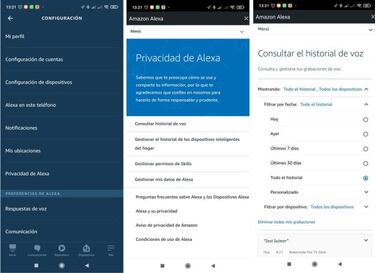
Noticias relacionadas
Para ello, lo que vamos a hacer es abrir la app de Alexa en nuestro móvil o tablet y seguir los pasos que mostramos a continuación:
- Abrimos la app de Alexa
- Tocamos sobre la opción Más
- Entramos en Configuración
- Pulsamos sobre la opción Privacidad de Alexa
- A continuación, tenemos que seleccionar la opción Consultar historial de voz
- En la siguiente pantalla, desplegamos la opción Mostrando y podremos filtrar por fecha y dispositivo los mensajes o conversaciones que queremos borrar. Si queremos eliminar todo, entonces desplegamos la opción filtrar por fecha y seleccionamos Todo el historial.
- Esto nos mostrará un listado con todas las grabaciones. En la parte superior del listado, encontramos la opción Eliminar todas mis grabaciones
- Pulsamos en ella y esperamos a que Alexa borre todo el historial
Si anteriormente le habíamos pedido a Alexa que borrase todo lo que le habíamos dicho, ahí debería aparecer el historial vacío. En caso contrario, después de que finalice el proceso podremos comprobar que el historial queda borrado.
